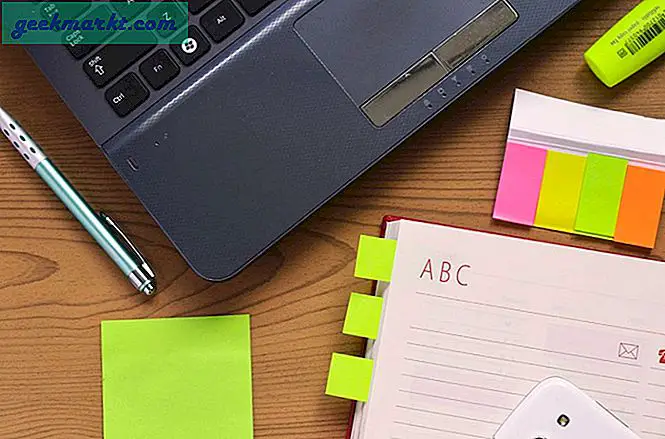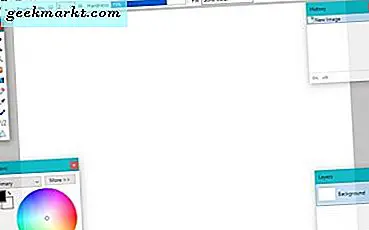Mens tjenester som Zoom, Skype bruges til officielle møder, online klasser osv. Der er Google Duo, som er bedre til videoopkald til venner, familie osv. Google tilføjede for nylig nye funktioner, hvor du kan gruppere opkald med op til 12 personer, smart hjemmeintegration osv. Bortset fra det er der andre Google Duo-tip og -tricks til at bruge Duo effektivt. Lad os se dem.
Google Duo Tips og tricks
1. Tilstand med svagt lys
Funktionen med svagt lys hjælper andre med at se dig under et videoopkald, når du er i et mørkt miljø. Det tænder ikke lommelygten eller lyser op på skærmen, men tilføjer lysstyrken til videoen ved hjælp af software svarende til ISO i kameraer. For at aktivere funktionen, tryk på menuen med tre prikker, og vælg indstillingen 'Svagt lys' for at aktivere den. Dine videoindstillinger vil kun være tilgængelige for dig, så hvis du er i et mørkt miljø, skal du dreje det manuelt, så de andre kan se det.
Men fra nu af er denne funktion kun tilgængelig på Duo-mobilapps til Android og iOS, men ikke på webstedsversionen.
2. Portrættilstand
Portrættilstand er en meget populær funktion på mobilkameraer i disse dage. Nu kan du også få adgang til denne funktion i denne videoopkalds-app. Selvom din enhed understøtter portrættilstand eller ej, Google Duo bruger software til at oprette portrættilstand. Du kan få adgang til denne funktion ved at klikke på trepunktsmenuen og vælge indstillingen Portrættilstand, når du er i opkaldet.
Ligesom tilstanden Svagt lys er denne funktion kun tilgængelig på mobilappversionerne af Android og iOS, men ikke på webstedsversionen.

3. Foretag Google Duo-opkald fra telefonappen.
En af de bedste funktioner i Duo sammenligner med alle videoopkaldsapps er det integreret integreret i Android. Du kan endda åbner telefonappen og foretager et videoopkald til enhver kontakt, og videoopkaldet placeres af Duo-appen. Men det er ikke muligt på alle Android-enheder, da OEM'er foretager deres ændringer i telefonappen. Denne funktion er ikke mulig på Samsung-telefoner, men andre OEM'er som OnePlus kan gøre det.
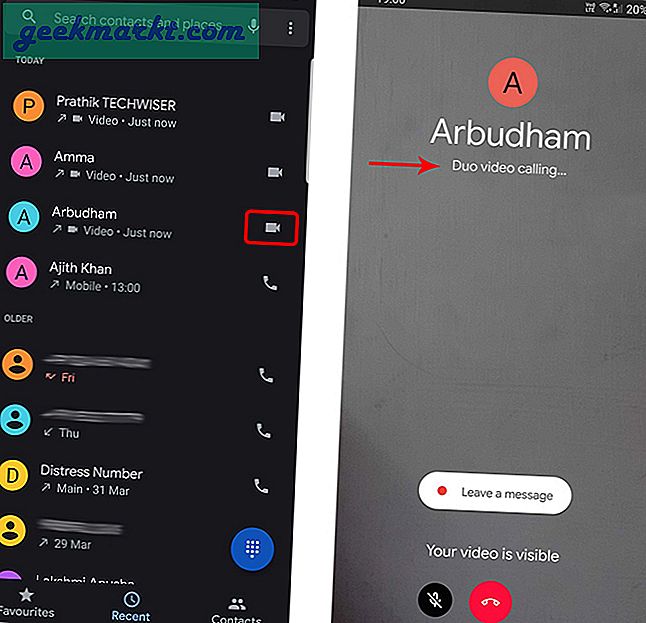
4. Få adgang til Google Duo-opkaldshistorik fra telefonappen.
En anden integreret funktion på Android med Duo-appen er, at opkaldshistorikken er registreret i telefonappen. Hvis du mangler opkaldshistorikfunktionen i Duo-appen, skal du kan få adgang til opkaldshistorik fra telefonappen, hvor du kan se alle detaljer inklusive opkaldets varighed, tid og dato osv.
Men for at gøre det skal du give tilladelse til Duo-appen ved at åbne Duo> trepunktsmenu> Indstillinger> Opkaldsindstillinger> Føj Duo-opkald til enhedens opkaldshistorik og accepter det. I modsætning til at foretage opkald fra telefonappen kan du se opkaldshistorik fra enhver OEM.
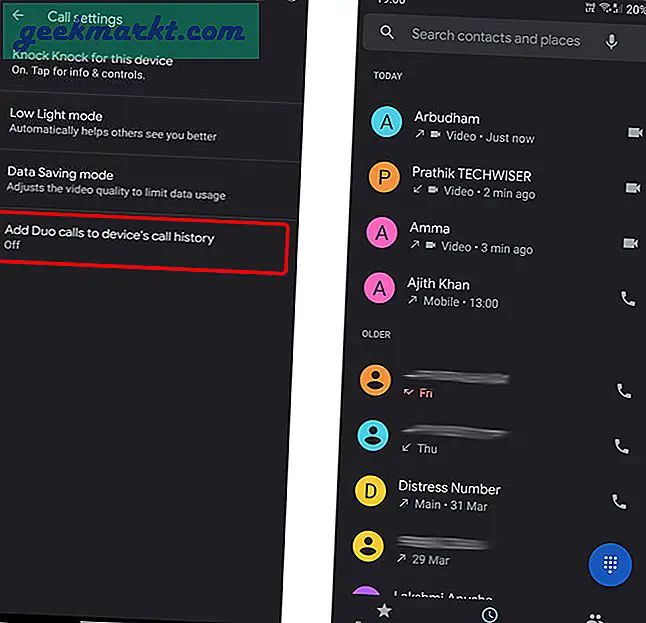
Kontroller også, Bedste apps til at foretage Android til iPhone videoopkald
5. Føj kontakter til startskærme
Hvis du foretager opkald til et par kontakter regelmæssigt, kan du tilføje disse kontakter på startskærmen for hurtigere adgang. Åbn bare Duo, tryk på den kontakt, du vil føje til startskærmen, tryk på menuen med tre prikker, og vælg indstillingen Føj til startskærmen.
Som en ekstra bonus er Google smart nok til at forstå dig, hvis du ringer til nogen regelmæssigt, vil den bede dig med et pop op-vindue, om kontakten skal føjes til startskærmen eller ej.
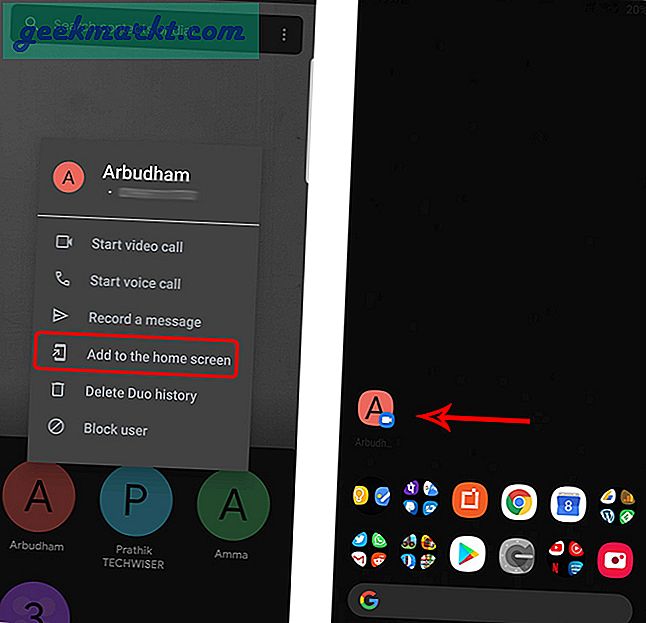
6. Deaktiver Duo-opkald
En funktion om Duo er, at du kan ringe til andre Android-brugere, selvom de ikke har installeret Duo. De modtager opkaldet som et videoopkald fra telefonappen, da denne funktion er installeret i den seneste opdatering af Google Play-tjenester. Det er fint at komme i kontakt med mennesker selv uden at installere appen. Men i tilfælde Hvis du vil stoppe det, kan du gøre det ved at gå til dine Android-indstillinger> Google> Data og beskeder> App forhåndsvisning af beskeder og slukke for funktionen.
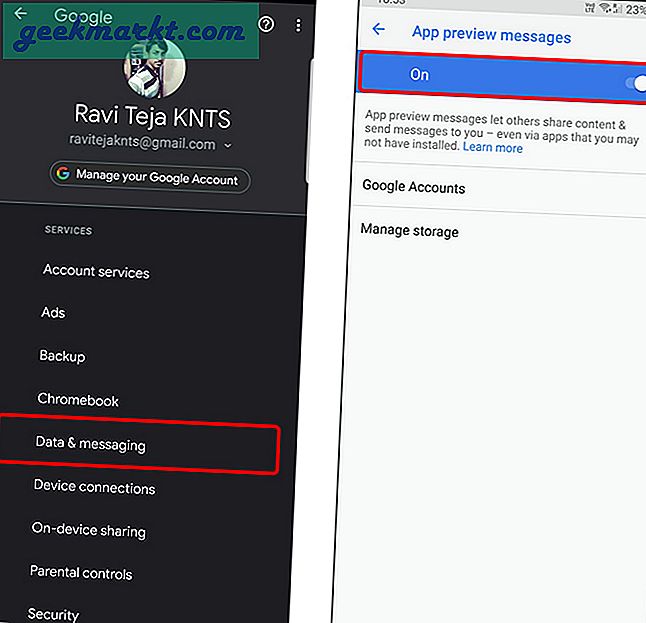
Læs også:Open Source Secure Zoom Alternativer til videokonference
7. Deaktiver visning af knock-knock-video
Som standard er der en funktion kaldet Knock-Knock, der viser videoeksemplet på dig til den person, du ringer til, før de accepterer opkaldet. Men du kan nemt deaktiver denne funktion ved at gå til Duo-indstillinger> Opkaldsindstillinger> Knock Knock for denne enhed og slukke for funktionen.
Men som indstillingen siger, vil dette ændre indstillingen på denne enhed, og du skal manuelt slukke, hvis du bruger flere konti til videoopkald.
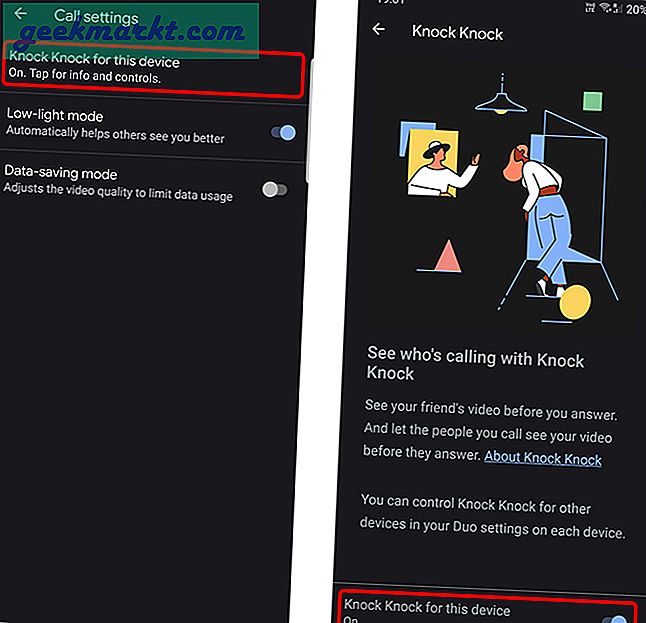
8. Foretag lydopkald & send video-, tale- eller tekstbesked
Selvom det er en videoopkaldsapp, understøtter Duo også funktioner som taleopkald og messaging. Lige klik på kontakten, og du kan finde valgmuligheden til taleopkald til venstre for videoopkaldsknappen. Og du kan også finde beskedindstilling til højre for Videoopkald.
Der er ikke meget forskelligt i taleopkald sammenlignet med andre apps, men for beskederne kan du enten indstille en videobesked, talebesked eller endda en tekstbesked. Hver besked forbliver kun op til 24 timer, og de forsvinder, du har ikke en chatboks, men meddelelserne vises på skærmen, når du klikker på kontakten.
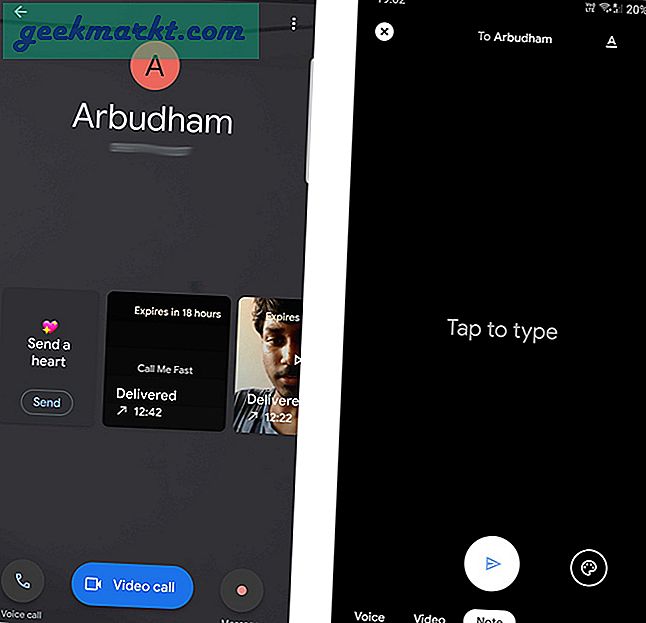
9. Videofiltre og effekter
Som sagt giver Duo dig også mulighed for at sende videobeskeder. Du har indbyggede filtre og effekter til at føje til disse videobeskeder. Fra nu af er der kun 7 filtre og 12 effekter, men da det kun er en funktion, der for nylig introduceres, kan du forvente, at disse effekter og filtre kan vokse i fremtiden.
Under alle omstændigheder er denne funktion kun tilgængelig for videobeskeder, og du kan ikke tilføje dem, mens du ringer til video fra nu af.
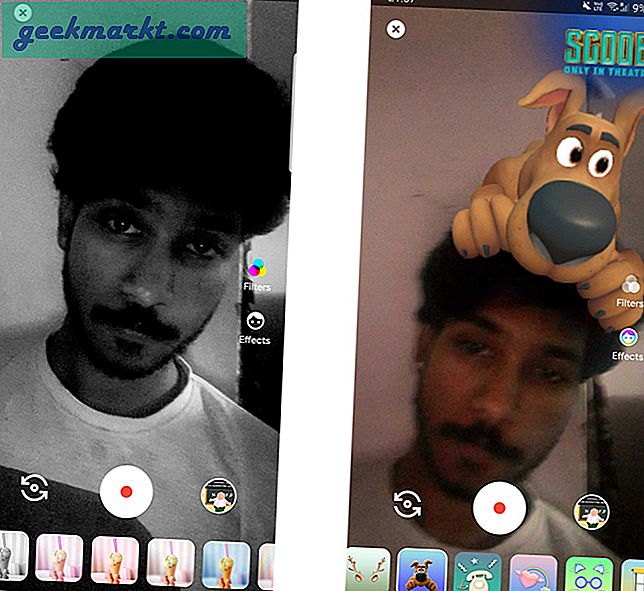
10. Smart Home-integration
Hvis du har en Google Assitant-højttaler, kan du foretage taleopkald ved hjælp af Google Duo. Hvis du har en smart hjemmeenhed, som har en skærm til den som Google Nest Hub, kan du endda foretage videoopkald direkte til hjemmehøjttaleren. Til dette skal du konfigurere din Google Assistent med Google Duo. Åbn Google Assistent indstillinger> Tjenester> Tale- og videoopkald> Tale- og videoapps og link din Google Duo. Nu kan du åbne din Google Duo for at ringe til din Smart Home-enhed eller tale til Google Home for at ringe til nogen fra højttaleren.
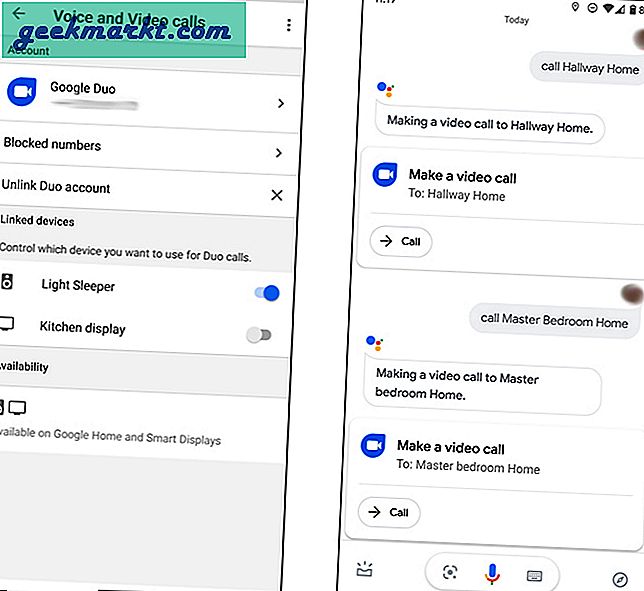
Google Duo Tips og tricks
Google er indstillet til at tilføje endnu flere funktioner som Call Remainder i den kommende fremtid. Når det er sagt, er Google Duo en af de bedste videoopkaldsapps, der er sikre og har også bedre interaktion med din Android-telefon end nogen anden videoopkaldsapp. Så hvad er din yndlingsfunktion i Google Duo, og hvorfor foretrækker du det bedre end konkurrencen?
Relaterede:11 bedste apps til gruppeopkald til Android